WordPressでコンテンツの一部(記事途中から等)だけに認証(閲覧制限)をかける方法
2016/05/05
1年以上前の記事です。内容が古い可能性があります。
まさか、当ブログにこのシステムを載せるとは思っていませんでした。
が、結構、際どいネタなどもやっているので、ここでひとつ、このシステムを導入したのは良かったかもしれません。
どんなシステムかというと、記事(コンテンツ)の一部をログインしていないと見れない状態にするシステムです。
ログインというのはWordPressのアカウントでのことになりますので、管理者アカウントしか存在しない当ブログなどでは、管理者としてログインしていないと該当の記事を読むことはできなくなるということです。
ただし、ゲストアカウント等を用意してそのアカウントをお伝えすることで一部の人にはお見せすることは可能にはなるんですけどね。
とっても簡単でした。
まずは、該当のテーマのfunctions.phpにソースを書き込みます。
テーマというのはWordPressのデザイン、外観等を司るテンプレートをひとまとめにしたものです。
多くはPHPファイルでできていて「wp-content」→「themes」に収まっています。
この中のfunctions.phpにスクリプトを書き込むわけです。
以下の手順でWordPress上で可能です。
- 「外観」→「テーマの編集」

- (編集したいテーマをプルダウンで選んで「選択」をクリック)←初期値がいま使っているテーマになっているはず。
「テーマのための関数 functions.php」(どんなテーマにも必ずあるはずです)をクリック。

- ここに、以下のソースを書き込みます。末尾にでも書き込んでおけばいいと思います。
function login_read_more($atts, $content = null) { if (is_user_logged_in() && !is_null( $content ) && !is_feed()) { return $content; } else { return 'ここは好きな言葉に変えられます'; } } add_shortcode('auth', 'login_read_more'); - こんな感じですね。
一応、わかりやすくコメント(記事途中から非公開)も付けてます。

- 最期に「ファイルを更新」をクリック。
これで、初期設定は完了。
そして、記事を書くときに表示させたくない部分を[auth]非表示部分[/auth]で囲みます。
具体的にはこんな感じです。
ソース(テキスト)編集でなくてもOK。
ちなみに、上記タイトルにある[auth][/auth]をコピペしてもダメです。
ちゃんとした書き方をすると上記「[auth]非表示部分[/auth]」が消えてしまうので本来「[」と「]」であるべきところをそれぞれ全角の「[」、「]」に変えています。
角カッコは半角の角カッコ([])ですのでお間違いないように。
以上で完了です。
実際見た時はこんな感じ。
本来、記事になっているところがプログラムで設定した「続きを読むにはログインしてね」になっています。
なお、管理アカウントでログインしているときはこうです。
[autu]~[/auth]で囲んだ部分がちゃんと表示されて見れるようになります。
以上、非常に簡単ですね。
これで、全体を非公開にしなくても部分的に非公開にさせることができるようになりました。
前述のとおり、ゲストアカウントを用意して、ゲストでログインさせるようにすれば管理者以外の一般ユーザーでも見ることは可能になりますので、この辺りをうまく仕組み化してあげると、有料コンテンツなんてのもできちゃうかもしれません。
自分、そんなのやるつもりありませんから。
以下のサイトを参考にさせていただきました。
ありがとうございました!
情報源: WordPressでコンテンツの一部だけに認証をかける | Firegoby
プログラム作者さんはこういうの使うのアダルト系くらいかなぁなんて言ってましたが、アダルト系じゃなくてもこういうの需要あるんですよ。
過去にlivedoorブログの時は何回か似たようなことやってましたし。
そうか、その当時の記事もこれ使えばWordPress上でも完全再現できるのか。
いや、厳密にはログイン用アカウントも用意してあげないとだから無理ですね。
livedoorブログの時はmixiアカウントやオープンID等でもログイン、閲覧できましたから。
そこまでやろうとすると結構な工数かかっちゃうような気がしますねぇ。。ってか、可能なのか?
アドセンス広告メイン
関連記事
-

-
最近のエロサイトは知らないうちに「いいね」しちゃうらしいから注意 【ちほちゅう深夜版】
1年以上前の記事です。内容が古い可能性があります。これはクリックジャッキングかそ …
-

-
Facebook(フェイスブック)がユーザーに無断で情動感染実験を行っていた。まあ、いいね!
1年以上前の記事です。内容が古い可能性があります。過去にFacebookにおいて …
-

-
ツイッター(twitter)にクロス・サイト・スクリプティング(XSS)のバグ【今週のトピック】
1年以上前の記事です。内容が古い可能性があります。ツイッターにXSSの脆弱性が存 …
-

-
ツイッター(Twitter)、メール、SMS、MMS等でパスワードリセットが可能に
1年以上前の記事です。内容が古い可能性があります。未だ日々進化しているツイッター …
-

-
Google+ページとWordPressを連携させた時、記事を一般公開設定にする方法
1年以上前の記事です。内容が古い可能性があります。今まで使っていたブログサービス …
-

-
WordPress(ワードプレス)でテンプレートにテンプレートを読み込む方法(インクルードタグ) #wp
1年以上前の記事です。内容が古い可能性があります。WordPress(ワードプレ …
-

-
セキュアなままでニンテンドーDSのWi-Fi通信を可能に【前編】
1年以上前の記事です。内容が古い可能性があります。現在、僕の自宅のワイヤレスLA …
-

-
「簡易BBS2000」にファイル情報漏えいの脆弱性
1年以上前の記事です。内容が古い可能性があります。マジですか? これベースの簡易 …
-

-
なんか色々やばい。iOS7はパスコードを設定しないとパスワード、クレジットカード番号等が丸見え【iPhone】
1年以上前の記事です。内容が古い可能性があります。先日、「iOS 7」にパスコー …
-

-
SNSでアップした画像は削除できないことがある
1年以上前の記事です。内容が古い可能性があります。SNSでは、画像を削除してもし …


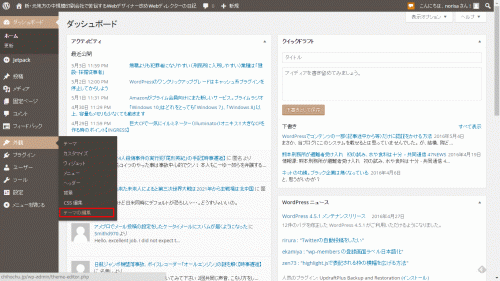
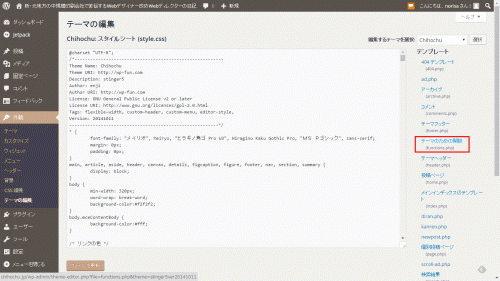
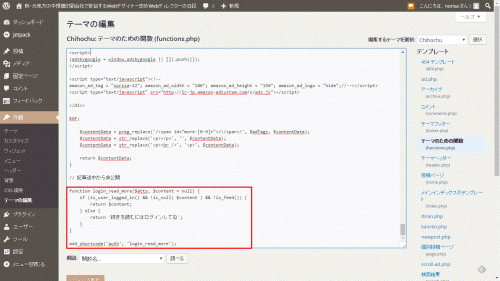
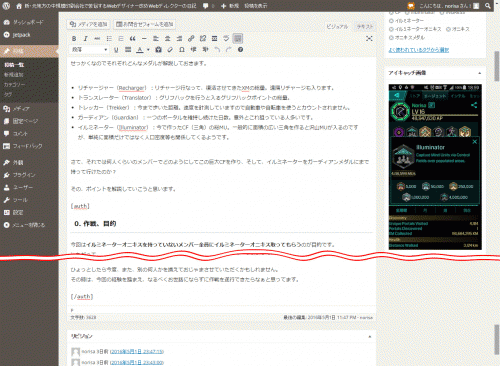
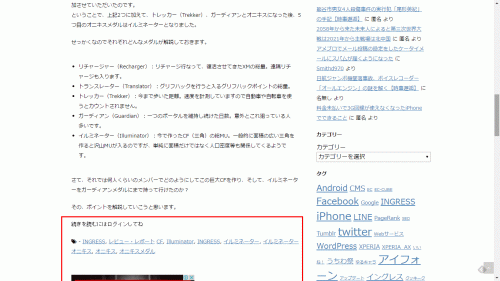
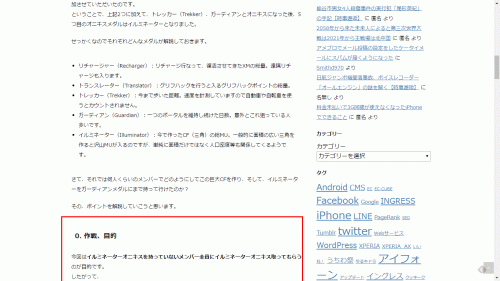















Comment
[…] メモメモ WordPressでコンテンツの一部(記事途中から等)だけに認証(閲覧制限)をかける方法 chihochu.jp/ichibu-ninsho/ 試してみて便利だとは思ったけど「ログイン」させるというのが難点。 […]